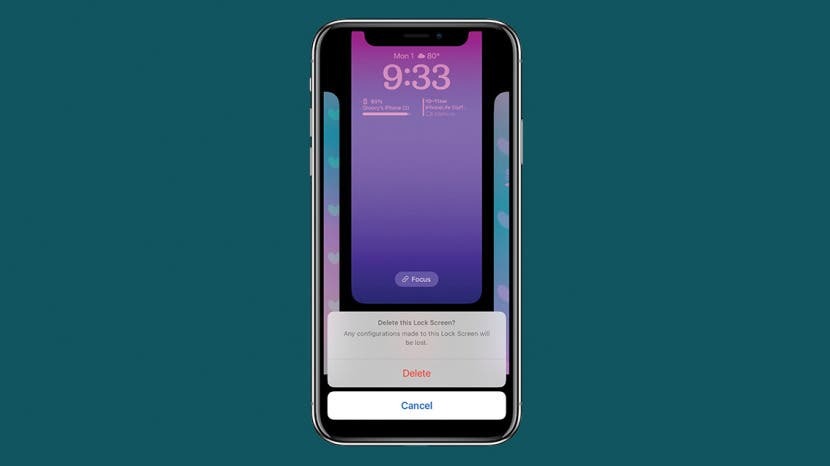
Благодарение на iOS 16 вече можете да персонализирате своя заключен екран, като коригирате шрифта на часовника, уиджетите, цвета и стила. Въпреки това може да се окажете с десетки изоставени експериментални заключени екрани, които претрупват вашия iPhone. За щастие е лесно да ги изтриете и тази статия ще ви покаже как.
Свързана статия: Как да използвате прекия път към екрана за заключване на камерата на iPhone (2022)
Как да изтриете заключен екран на iPhone
Веднъж ти актуализация до iOS 16 (или през есента, когато бъде пусната публичната версия, или преди това като част от Софтуерна програма Apple Beta), ще можете да създадете множество персонализирани заключени екрани, но може да сте се забавлявали твърде много, създавайки ги и сега искате да изтриете един. Преди да изпълните тези стъпки, имайте предвид, че след като изтриете заключен екран, той ще изчезне и няма да може да бъде възстановен. Ето стъпките:
- Докоснете и задръжте своя заключен екран, докато видите Персонализиране и Фокус бутони, показани по-долу.
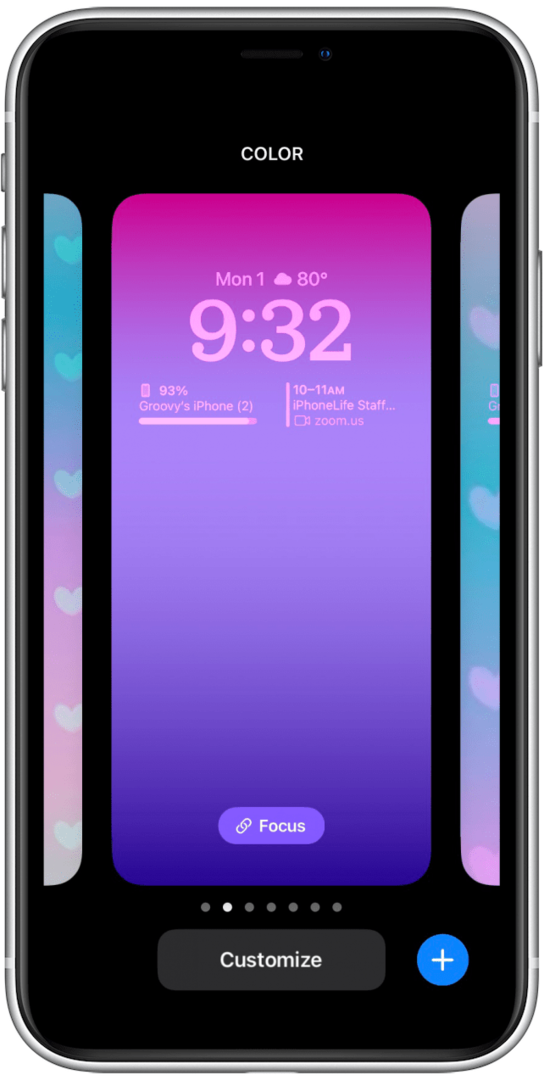
- Намерете заключения екран, който искате да изтриете, като плъзнете наляво или надясно.
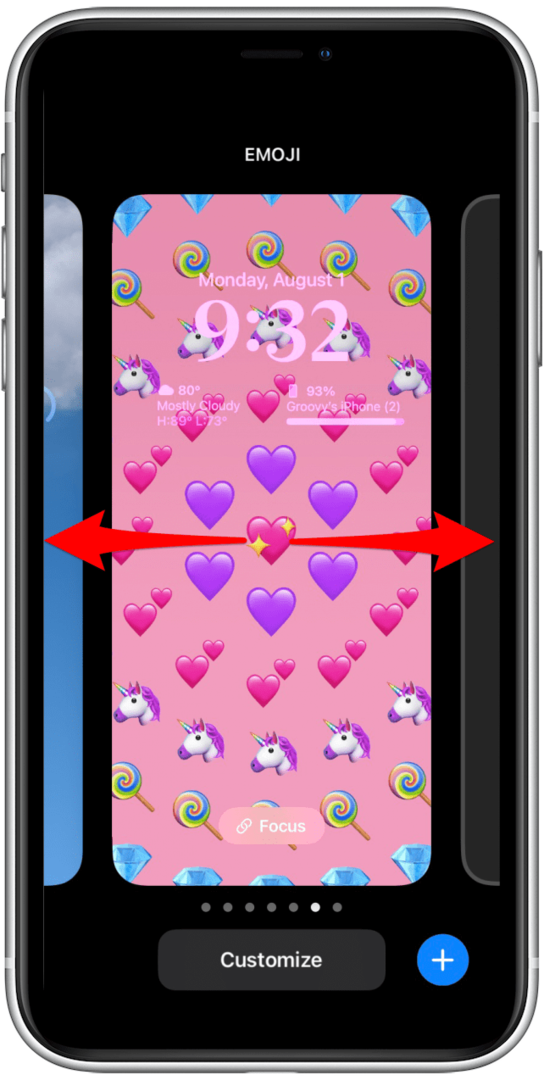
- След като погледнете заключения екран, който искате да изтриете, плъзнете нагоре.
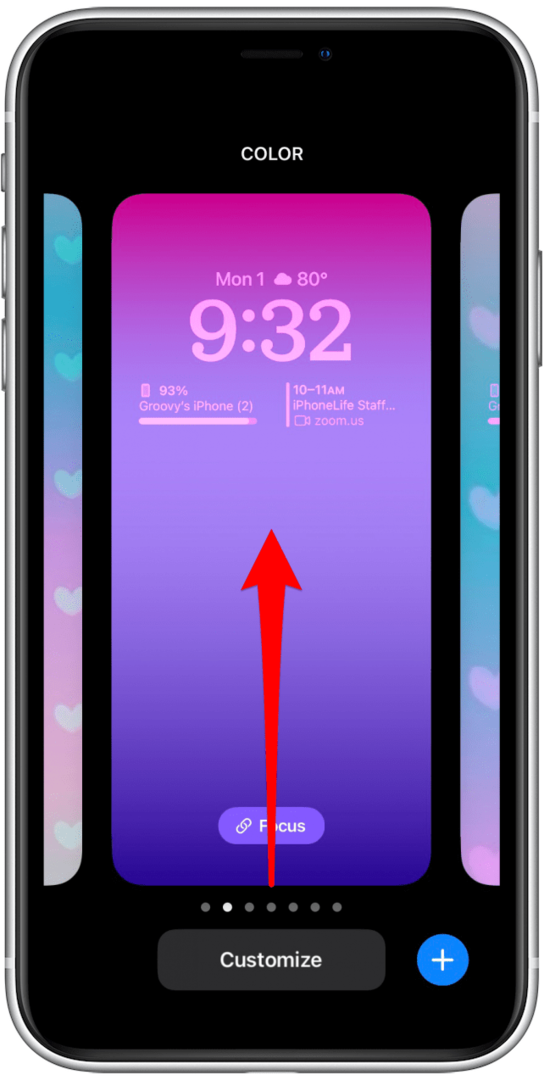
- Докоснете икона на кошчето.
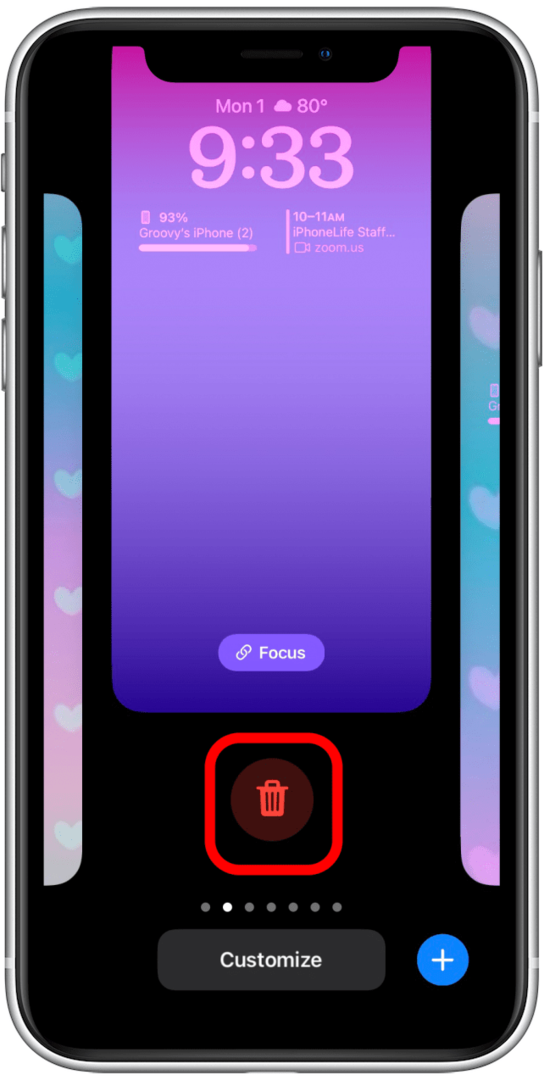
- Докоснете Изтрий за да потвърдите, че искате да изтриете заключения екран.
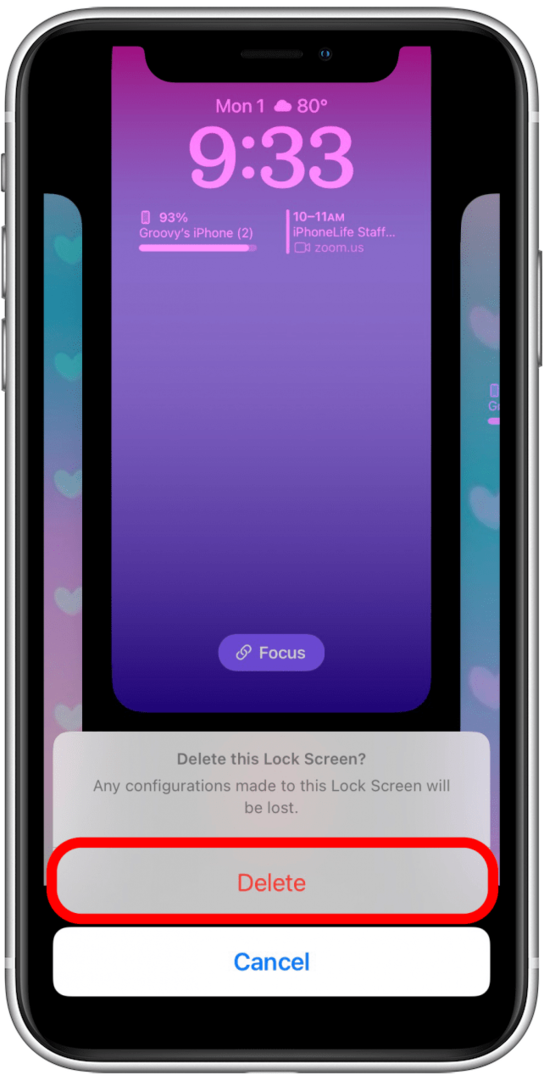
Предлагам редовно да влизате и да изтривате неизползваните заключени екрани, за да избегнете разхвърляния iPhone.